Cet article a été rédigé avec la collaboration de nos éditeurs(trices) et chercheurs(euses) qualifiés(es) pour garantir l'exactitude et l'exhaustivité du contenu.
L'équipe de gestion du contenu de wikiHow examine soigneusement le travail de l'équipe éditoriale afin de s'assurer que chaque article est en conformité avec nos standards de haute qualité.
Cet article a été consulté 8 916 fois.
Il existe de nombreuses extensions de fichiers images. Le format détermine le logiciel avec lequel le fichier peut être ouvert ou modifié et l'extension (ce qui vient après le « . ») détermine le format. La plupart des gens travaillant avec des images ont, à un moment ou un autre, besoin de convertir ces fichiers en un nouveau format et il peut être utile de connaitre différentes façons de le faire ! Le JPEG (qui désigne la même chose que le JPG) est une extension d'image courante que vous aurez probablement l'occasion d'utiliser.
Étapes
Méthode 1
Méthode 1 sur 4:Utiliser l'outil d'édition d'image par défaut
-
1Ouvrez le fichier image. Quand il s'agit de convertir un fichier image en un autre format, la solution la plus simple consiste à utiliser l'outil d'édition d'image par défaut du système d'exploitation. Sur Windows, utilisez Paint et sur Mac, utilisez Aperçu.
- Notez que JPG et JPEG sont des noms différents pour la même extension de fichier. Vous trouverez l'un et l'autre dans le menu déroulant de votre logiciel.
- La plupart des autres programmes font également l'affaire. Ouvrez l'image dans l'outil que vous avez l'habitude d'utiliser ou, si vous n'êtes pas sûr, doublecliquez dessus pour voir l'option par défaut sur votre ordinateur.
-
2Sélectionnez Fichier en haut de la fenêtre. Un menu déroulant va s'afficher.
-
3Enregistrez ou exportez le fichier image. Le format changera au moment où vous enregistrerez une nouvelle version du fichier. Cela vous permet de conserver le fichier original au cas où quelque chose tournerait mal et que vous voudriez revenir en arrière. Sélectionnez Enregistrer sous ou Exporter (pour les Mac) pour continuer le processus.
- Sur certains logiciels, vous devrez préalablement dupliquer le fichier (par exemple en créant une copie) puis enregistrer cette copie dans un nouveau format.
-
4Renommez votre fichier. Renommez et modifiez le format du fichier. Une fenêtre devrait apparaitre pour vous permettre de modifier le nom ainsi que le format (ou l'extension) du fichier. Dans le menu déroulant intitulé Format ou Type, vous devez avoir une douzaine d'options, dont « .jpeg » (également connu comme « .jpg »).
- Modifiez le nom du fichier ou son emplacement si vous voulez (par exemple en l'enregistrant sur votre bureau pour le retrouver plus facilement).
- Si l'extension que vous voulez obtenir n'est pas disponible dans le menu déroulant, essayez un autre outil d'édition d'image (par exemple Photoshop) ou essayez une méthode différente.
-
5Enregistrez le fichier. Une fois que vous avez modifié le nom, l'extension et l'emplacement du fichier sur votre ordinateur, cliquez sur Enregistrer. Une version du fichier avec une nouvelle extension sera créée.
- Les logiciels comme Aperçu (et d'autres) permettent de convertir plusieurs fichiers en même temps. Sélectionnez simplement les fichiers à convertir et faites un clic droit pour afficher les options disponibles [1] .
Publicité
Méthode 2
Méthode 2 sur 4:Utiliser un logiciel de conversion d'images
-
1Cherchez le bon logiciel. Pour la plupart des conversions de fichier, les outils d'édition d'image par défaut font l'affaire. Dans le cas contraire, cherchez sur Internet le logiciel qui pourrait vous aider. Cherchez « extension A en extension B » avec vos extensions de fichier spécifiques insérées dans la requête de recherche.
- Par exemple, une recherche « doc en pdf » ou « jpg en gif » affiche différents outils de conversion gratuits en ligne.
-
2Téléchargez vos fichiers images. La plupart des services de conversion sont gratuits et ne nécessitent aucun téléchargement de logiciel. Avant tout, cherchez une option qui vous demande de télécharger le fichier image à convertir.
-
3Suivez les instructions. Dans certains cas, le site de conversion vous demandera votre adresse email et enverra le fichier converti dans votre boite de messagerie une fois l'opération terminée. Dans d'autres, vous n'aurez qu'à attendre quelques minutes pour pouvoir télécharger directement le fichier.
- Méfiez-vous des sites web qui vous demandent de l'argent ou de nombreux détails personnels avant de convertir vos fichiers. N'oubliez pas qu'il existe de nombreuses plateformes gratuites et que seule votre adresse email sera requise dans la plupart des cas.
Publicité
Méthode 3
Méthode 3 sur 4:Convertir des images sur mobile
-
1Cherchez des applications pour convertir vos images. De nombreuses applications sont disponibles sur Android et iOS. Lisez les avis avant de télécharger quoi que ce soit, non seulement pour évaluer la qualité globale de l'application, mais également pour vous assurer que votre conversion spécifique sera prise en charge.
-
2Téléchargez l'application. Une fois l'application trouvée, il ne vous reste plus qu'à la télécharger. Téléchargez également votre fichier image (si ce n'est pas déjà fait) et notez son emplacement sur votre appareil. Certaines applications détectent automatiquement les images quand d'autres doivent être paramétrées manuellement.
-
3Convertissez votre image. Une fois l'application téléchargée sur votre appareil mobile, vous n'aurez qu'à l'ouvrir et à suivre les instructions à l'écran.Publicité
Méthode 4
Méthode 4 sur 4:Modifier manuellement une extension de fichier
-
1Cherchez le fichier. Pour les fichiers images, vous pouvez modifier manuellement l'extension en renommant le fichier avec votre clavier (par exemple en supprimant ou en tapant une autre extension). Cette astuce est d'autant plus utile si l'extension vous empêche d'ouvrir le fichier (signalé par un message d'erreur comme « Format de fichier non valide »).
- Votre ordinateur utilise des extensions de fichier sous forme d'abréviation pour identifier le logiciel à utiliser pour l'ouvrir. Faites attention quand vous modifiez ces fichiers manuellement et créez toujours une copie de sauvegarde avant de faire quoi que ce soit [2] .
- Cette méthode peut réduire la qualité de l'image. Il est généralement préférable d'utiliser l'option Enregistrer sous de l'outil d'édition d'image [3] .
-
2Affichez l'extension de fichier. En fonction de vos réglages, les extensions de fichier (les 3 lettres qui suivent le point dans le nom de fichier) peuvent être masquées dans vos paramètres d'affichage. Sur Windows, allez dans l'onglet Affichage des Options des dossiers que vous trouverez dans Apparence et personnalisation. Sur Mac, allez dans Finder > Préférences > Options avancées.
- Pour plus d'informations sur les extensions de fichier et la manière de les afficher, lisez cet article.
-
3Renommez le fichier. Faites un clic droit sur le fichier image et sélectionnez Renommer. Supprimez l'ancienne extension et tapez une nouvelle extension à la place.
- Par exemple, si le nom du fichier est « monimage.png », renommez-le en « monimage.jpg ». Votre ordinateur le considèrera à partir de là comme un fichier « .jpg ».
Publicité
Conseils
- Les extensions de fichier ne sont pas sensibles à la casse même si, par convention, elles sont écrites en minuscule.
- .jpg et .jpeg désignent la même chose et peuvent être interchangés sur les systèmes d'exploitation récents. La différence vient d'une ancienne règle sur certains systèmes d'exploitation qui n'autorisent qu'une extension à 3 lettres [4] .
Avertissements
- N'écrasez pas l'image originale. Créez toujours une copie de sauvegarde ou utilisez la fonction Enregistrer sous pour créer une copie.
Éléments nécessaires
- Un fichier image à convertir
- Un ordinateur
- N'importe quel outil d'édition d'image (Paint, Aperçu, Photoshop, etc.)
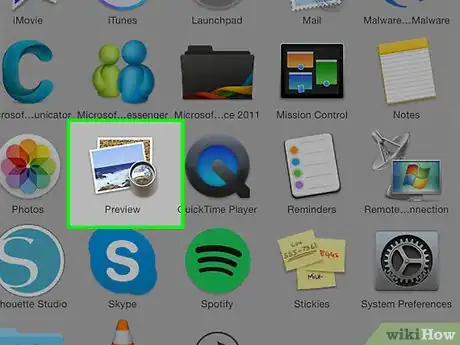
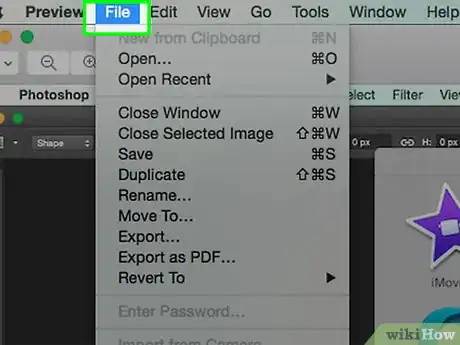
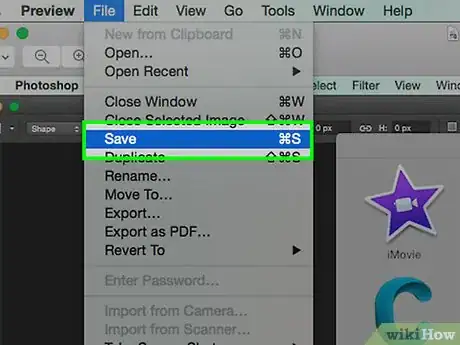
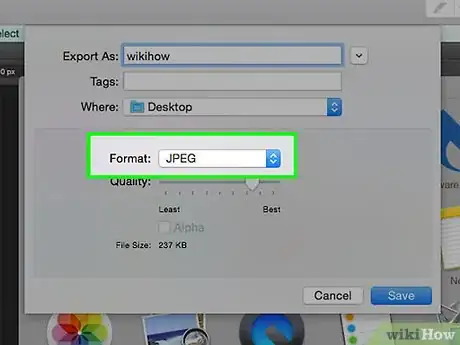
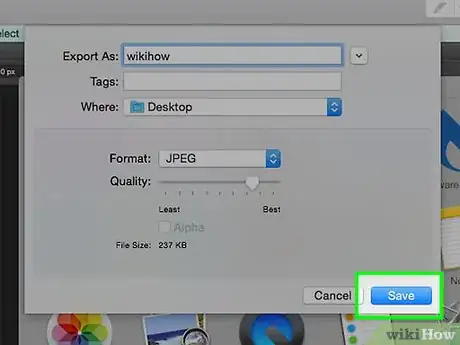
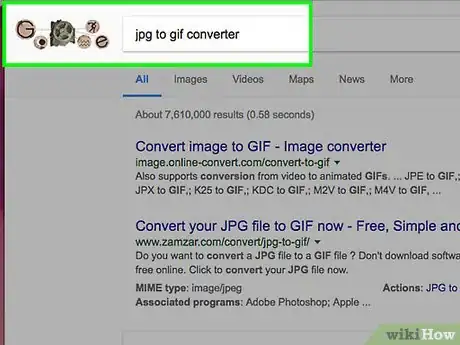
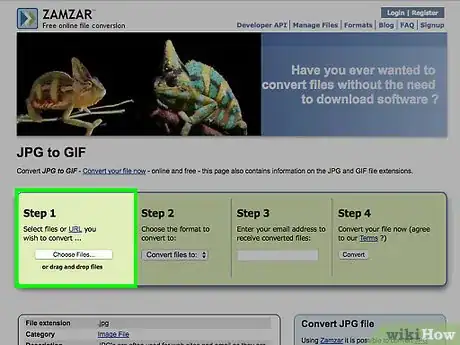
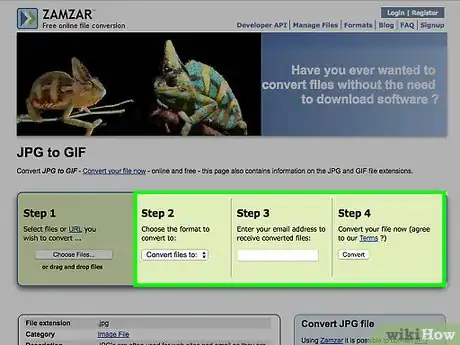
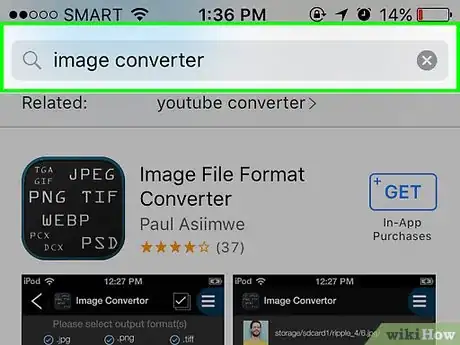
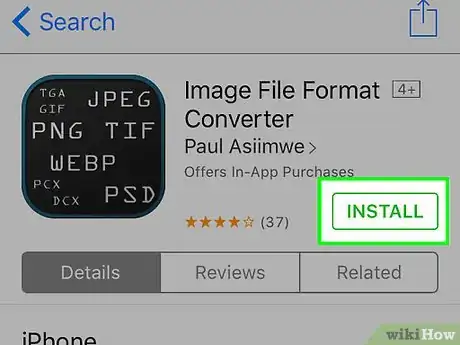

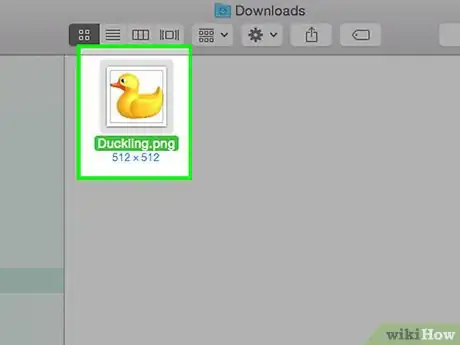
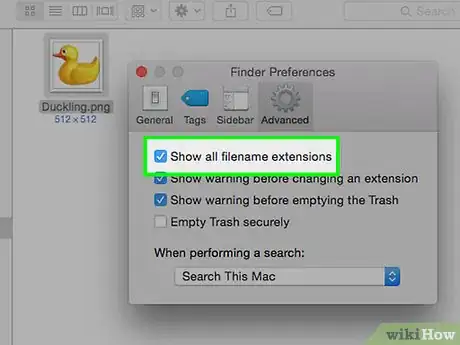
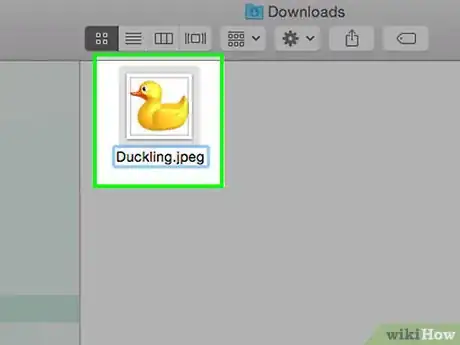



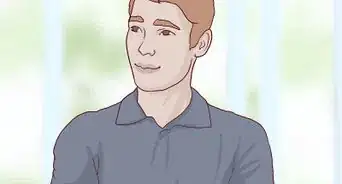
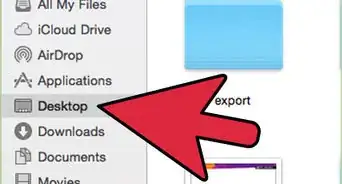
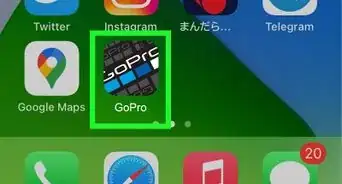
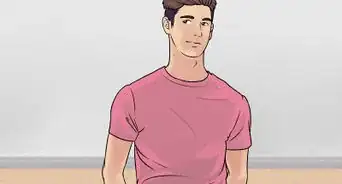


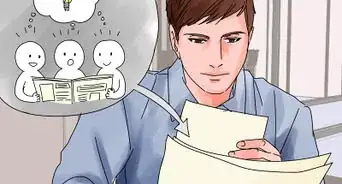






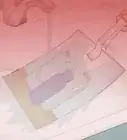

L'équipe de gestion du contenu de wikiHow examine soigneusement le travail de l'équipe éditoriale afin de s'assurer que chaque article est en conformité avec nos standards de haute qualité. Cet article a été consulté 8 916 fois.